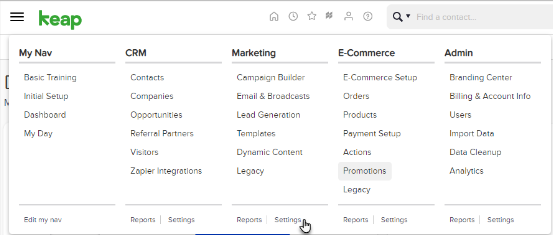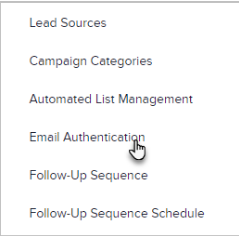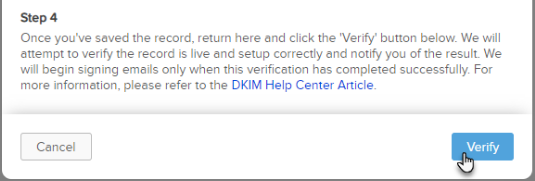Подписание DKIM происходит автоматически внутри Infusionsoft с помощью записи CNAME, которая размещается в вашем DNS, поэтому вам не нужно беспокоиться о деталях. Infusionsoft позаботится о подписании всех ваших исходящих писем DKIM за вас. Это гарантирует, что все электронные письма, отправленные с вашего домена, являются легитимными и несанкционированными.
Включение DKIM для Infusionsoft: Шаг за шагом
Войдите в свою учетную запись Infusionsoft
Перейдите в раздел Маркетинг > Настройки
Выберите Аутентификация электронной почты
Нажмите на Добавить домен
Введите имя домена, для которого вы хотите включить DKIM (или выберите из выпадающего списка).
Теперь вы сможете увидеть одну запись CNAME, созданную для вашего домена.
Создайте новую запись CNAME, используя показанный выше текст в качестве "Name" или "Host".
Скопируйте запись CNAME и вставьте ее в DNS вашего домена в поле "Значение".
Подождите, пока DNS успешно обработает изменения после сохранения изменений
Снова войдите в свою учетную запись Infusionsoft и нажмите кнопку Проверить
Убедитесь, что ваша DKIM-запись не содержит ошибок и является действительной, с помощью функции поиск DKIM инструмента. Наконец, чтобы начать получать отчеты о результатах аутентификации, подпишитесь на свой DMARC-анализатор уже сегодня!